Kā novērst Netflix audio ārpus sinhronizācijas problēmu
Problēmu Novēršanas Ceļvedis / / August 05, 2021
Netflix ir visbiežāk izmantotā platforma populāru TV pārraižu un filmu straumēšanai no visas pasaules. Tomēr vairāki Windows lietotāji nesen sūdzējās par audio un video sinhronizācijas problēmu Netflix. Pēc lietotāju domām, videoklipu sāk spēlēt lieliski. Bet pēc kāda laika video palēninās, un tādējādi videoklips kļūst nesinhronizēts ar audio.
No visām Netflix straumēšanas problēmām visizplatītākais ir audio nesinhronizācijas jautājums. Neuztraucieties, ja, skatoties iecienītākās pārraides Netflix, jums ir tāda pati problēma. Mēs parādīsim dažus vienkāršus risinājumus, izmantojot kuru jūs varēsiet atrisināt šo problēmu.
Satura rādītājs
-
1 Risinājumi Netflix Audio Out of Sync problēmas risināšanai:
- 1.1 1. risinājums: pārbaudiet interneta savienojumu
- 1.2 2. risinājums: mainiet HD straumēšanas iestatījumus
- 1.3 3. risinājums: Pārlūkprogrammā mainiet aparatūras paātrinājuma iestatījumus
- 1.4 4. risinājums: izvēlieties Silverlight
- 1.5 5. risinājums: pārslēdziet pārlūkprogrammu
Risinājumi Netflix Audio Out of Sync problēmas risināšanai:
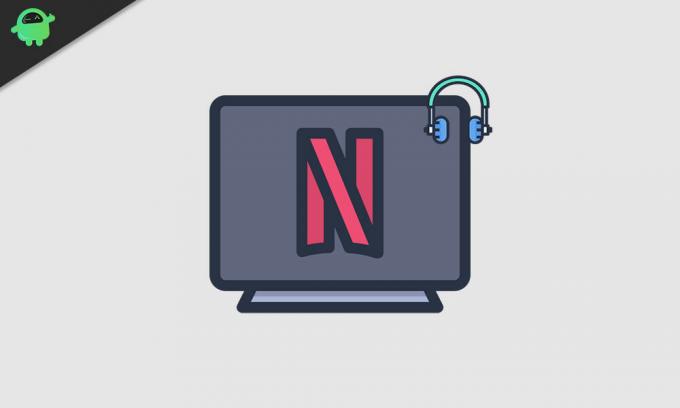
1. risinājums: pārbaudiet interneta savienojumu
Viens no visbiežāk sastopamajiem dažādu Netflix problēmu cēloņiem ir lēns interneta savienojums. Ja jūsu interneta ātrums nav pietiekams, lai videoklipu varētu pareizi lejupielādēt, tas sāks atpalikt no audio. Lai atrisinātu šo problēmu, rīkojieties šādi.
- Atiestatiet maršrutētāju / modemu.
- Ja ar maršrutētāju / modemu viss ir kārtībā, ir pienācis laiks pārbaudīt interneta ātrumu.
- Klikšķis šeit un pārbaudiet interneta ātrumu.
- Ja vēlaties straumēt HD video, lejupielādes ātrumam jābūt 5Mbps.
- Pārbaudiet, vai lejupielādes ātrums ir lēnāks nekā parasti.
- Ja atrodat problēmu ar interneta savienojumu, sazinieties ar interneta pakalpojumu sniedzēju.
2. risinājums: mainiet HD straumēšanas iestatījumus
Atskaņojot HD kvalitātes saturu, tas sāk patērēt lielu daļu jūsu joslas platuma. Izmantojot ierobežotu joslas platumu, jūs sāksit saskarties ar audio un video sinhronizācijas problēmu. Lai atrisinātu šo problēmu, rīkojieties šādi.
- Netflix augšējā labajā stūrī atlasiet sava lietotāja ikonu.
- Iet uz savu Konts.
- Noklikšķiniet uz Mans profils cilni.
- Izvēlieties Atskaņošanas iestatījumi.
- Noklikšķiniet uz Vidēja kvalitāte opcija.
- Pēc tam noklikšķiniet uz “Saglabāt”, Lai veiktu izmaiņas.
- Tagad mēģiniet atskaņot videoklipu un pārbaudiet, vai problēma joprojām pastāv.
3. risinājums: Pārlūkprogrammā mainiet aparatūras paātrinājuma iestatījumus
Ja savā pārlūkprogrammā esat iespējojis aparatūras paātrināšanu, tas Web lapu nodrošināšanai izmantos GPU. Ir labi izmantot GPU un paļauties ne tikai uz CPU, jo tas paātrina visu procesu. Bet aparatūras paātrinājuma iestatījums var radīt dažas problēmas, piemēram, audio ārpus sinhronizācijas. Lai atrisinātu šo problēmu, rīkojieties šādi un pārlūkprogrammā atspējojiet aparatūras paātrināšanu.
Ja izmantojat Google Chrome pārlūkprogrammā, veiciet šīs darbības.
- Atlasiet Trīs punkti (vairāk) Chrome pārlūka augšējā labajā stūrī.
- Atveriet Iestatījumi opcija.
- Tagad ritiniet uz leju un izvēlieties Papildu opcija.
- Noklikšķiniet uz Sistēma sadaļā.
- Pēc tam noklikšķiniet uz pārslēdzēja, lai atspējotu Izmantojiet aparatūras paātrinājumu, kad tas ir pieejams opcija.
- Aizveriet Google Chrome logu un restartējiet to, lai pārbaudītu, vai problēma joprojām pastāv.
Ja izmantojat Firefox pārlūkprogrammā, veiciet šīs darbības.
- Atveriet pārlūkprogrammu Firefox un pēc tam atlasiet izvēlne augšējā labajā stūrī.
- Klikšķiniet uz Iespējas.
- Pēc tam ierakstiet “aparatūra”Meklēšanas joslā.
- Tagad noņemiet atzīmi no abām blakus esošajām rūtiņām Izmantojiet ieteicamos veiktspējas iestatījumus un Izmantojiet aparatūras paātrinājumu, kad tas ir pieejams iespējas.
- Aizveriet pārlūkprogrammu un pēc tam restartējiet Firefox, lai pārbaudītu problēmu.
4. risinājums: izvēlieties Silverlight
Jūsu datoram ir nepieciešams HTML5 atskaņotājs vai Silverlight spraudnis, lai atskaņotu Netflix saturu. Ja izmantojat HTML5 atskaņotāju, kad problēma sākās, tagad jums vajadzētu izvēlēties Silverlight. Veiciet šīs darbības, lai HTML5 atskaņotāja vietā atlasītu Silverlight.
- Iet uz Palīdzības centrs.
- Atvērt Interneta ātruma ieteikumi.
- Izvēlieties Video kvalitāte.
- Tagad noņemiet atzīmi no izvēles rūtiņas blakus Dodiet priekšroku HTML5 atskaņotājam, nevis Silverlight opcija.
- Atveriet Netflix, lai pārbaudītu problēmu.
5. risinājums: pārslēdziet pārlūkprogrammu
Ja neviens no iepriekš minētajiem risinājumiem jums nedarbojās, mēģiniet nomainīt pārlūkprogrammu. Iespējams, ka šī audio un video problēma ir saistīta ar jūsu veco pārlūkprogrammu. Tātad, pārslēdzieties uz citu pārlūkprogrammu. Izvēlieties drošu, ātru un uzticamu pārlūkprogrammu. Skatiet, vai tas spēj straumēt Netflix bez nepatikšanām.
Ikvienam patīk bez maksas skatīties iecienītākās TV pārraides Netflix no mājām. Bet tas var būt neticami nomākts, kad audio un video sāk izkļūt no sinhronizācijas. Lai palīdzētu jums risināt šo problēmu, mēs esam snieguši dažus noderīgus risinājumus.
Mēs esam centušies panākt, lai risinājumi būtu vienkārši, bet efektīvi. Izpētiet risinājumus un noskaidrojiet, kurš no tiem ir piemērots jums. Mēs ceram, ka jūs varēsiet novērst problēmu un atkal baudīt Netflix skatīšanos. Ja jums ir kādi jautājumi vai atsauksmes, lūdzu, pierakstiet komentāru zemāk esošajā komentāru lodziņā.

![Lejupielādējiet Google kameru Black Shark 3 un 3 Pro [GCam APK]](/f/9c54dca6e388eb4f057a807240f62c94.jpg?width=288&height=384)

